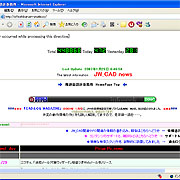 |
まず最初に陽建築設計事務所様のサイトへ行きます。
|
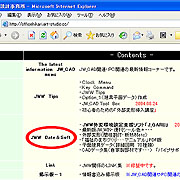 |
ページは移動せずに、ずーっと下の方に下がってみるとコンテンツがあります。
コンテンツの中の赤丸で印した【JWW Date&Soft】をクリックしてページを移動します。 |
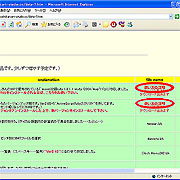 |
移動するとダウンロードページに着きます。
上段二つがJ_GARUですね。通常版とライト版と用意されているようです。
次のページに行くのは赤丸で印したどちらでも大丈夫です。(同じページに行くので)
赤丸で印した【使い方の説明】をクリックして次のページへ移動します。 |
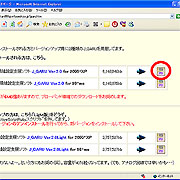 |
移動すると確認事項・注意事項等ありますのでよく読んで確認しておいてください。
ずーっと下の方に下がっていくとダウンロードがあります。
ご使用のOSをよく確認の上で適したJ_GARUをダウンロードしてください。
WindowsXPに通常版でインストールして説明いたしますので赤丸で印したJ_GARUをダウンロードします。 |
 |
圧縮形式がLZHになっているので、圧縮解凍ソフトをお持ちでない方は+Lhaca圧縮解凍ソフトをダウンロードしてください。 |
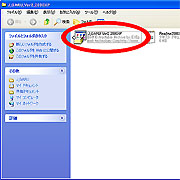 |
ダウンロードしたJ_GARUのLZH形式ファイルを+Lhacaで解凍し、中をみると写真の赤丸で印したアイコンのファイルがあるので起動させるとインストールウィザードが開始となります。
|
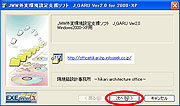 |
まずこの画面が出ますので【次へ】をクリックします。 |
 |
次の画面で[※全て読まないと先へ進めません]とあります。
ちゃんと読んでおきましょう。
読んで下まで行くと【次へ】をクリックできるようになるのでクリックして先に進みます。 |
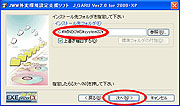 |
この画面でインストール先のフォルダを確認するのですが、注意書きにもあったようにWindows2000の方の場合は変更が必要な場合がありますのでSystem32の場所を確認して行ってください。
それ以外の場合はデフォルトのままでかまわないようです。 |
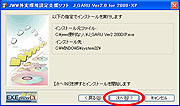 |
次にインストール先の再確認をおこなってください。
よろしければ、【次へ】をクリックしてください。
インストールが開始されます。 |
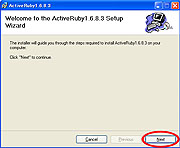 |
インストールが完了すると直ぐにActiveScriptRubyのインストールウィザードが開始されます。(Readmeファイルも開きますので読んでおきましょう。)
ActiveScriptRubyをインストールしない場合はここで【cancel】をクリックしインストールを中止しても良いようです。
インストールする場合は【Next】をクリックし次ぎの画面に進みます。 |
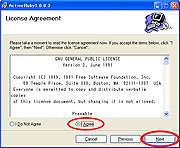 |
プラグラムの使用承諾書が表示されますので、【I Agree(同意する)】にチェックを入れて【Next】で次への画面に進みます。
英語で書かれてますが、同意しないと使用はできませんので…使用する方は同意してください。 |
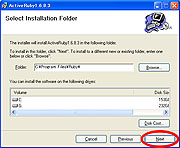 |
次にインストール先ですが、問題なければ最初の表示のまま【Next】をクリックしてください。違う場所にインストールする場合は違うフォルダを指定してあげてください。
特に問題があるようではないなら、標準の場所にインストールした方が良いようです。 |
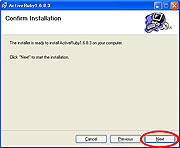 |
確認画面が出ますので、【Next】をクリックしインストールを開始します。 |
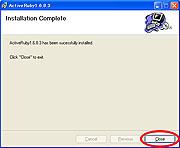 |
これでインストールが完了です。
【Close】をクリックし、ウィンドウを閉じて必ずシステムの再起動を行ってください。
※Windows Installer1.1以上がインストールされてないとActiveScriptRubyはインストールできないようなので入ってない場合はMicrosoftよりダウンロードしてインストールしてください。
Windows9X系とNT系では Windows Installerの種類が違うので注意してインストールを行ってください。 |
